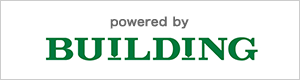iPhoneの写真データが実はJPEGではなくてHEICだったため、JPGに一括する変換方法を覚え書きとして下記に記しておきます。(WIINDOWS用)
PC画面下にある、Microsoft Storeのアイコンをタップ。
Image Converterを検索。
Image Converterのアプリを立ち上げる
フォルダから、まとめて変換したいデータをドラッグ&ドロップ。
または、フォルダからデータを選ぶ。
→ 「Click to choose」 をクリックして、HEICからJPGに変換したデータをどこに保管するかを選ぶ
念のためHEICデータを保存しておきたい場合には新たにフォルダを作って、そのフォルダを選ぶ。
またはHEICデータをそのまま上書き、JPGにしたい場合には、HEICデータが入っているフォルダを選び、フォルダを選んだあと、さらに「>」をクリックすると「Output Folder Options」がでてきて、その選択肢のうち、「Overwrite Existing」を選べばHEICからJPGに上書きされます。
変換したいデータ名の前のチェックボックスにチェックしていかなくてはいけませんが、多数ある場合には、通常の作業通り、一番最初のボックスをクリックして✓を入れ、スクロールして、Shiftキーを押しながら一番下のチェックボックスをクリックすれば全てのボックスに✓が入ります。
「Output Format」がJPEGであることを確認して(それ以外のフォーマットにしたい場合には、それを選ぶ)、「Convert All Images」ボタンをクリックすると一括変換されます。
これで完了です。